
チャプター編集プラグイン + 無音&シーンチェンジ検索機能 r18以降でts+aacの読み込みに対応
本放送の前後CMだけカットし、途中CMはそのまま。かつロゴは全消去したい人向けのAviutl使用方法
1、編集したいtsファイルと、(Delay付きの)同名aacファイルを、同時にAviutlのチャプター編集プラグインの画面にドラッグ

チャプター編集プラグイン + 無音&シーンチェンジ検索機能 r18以降でts+aacの読み込みに対応
2、(欠番)なお、ちょこちょこ文章・画像を差し替えてるので編集画像が通しで統一されていないかもしれませんが説明には影響ありませんたぶん
3、放送局に合わせたプロファイルを選択
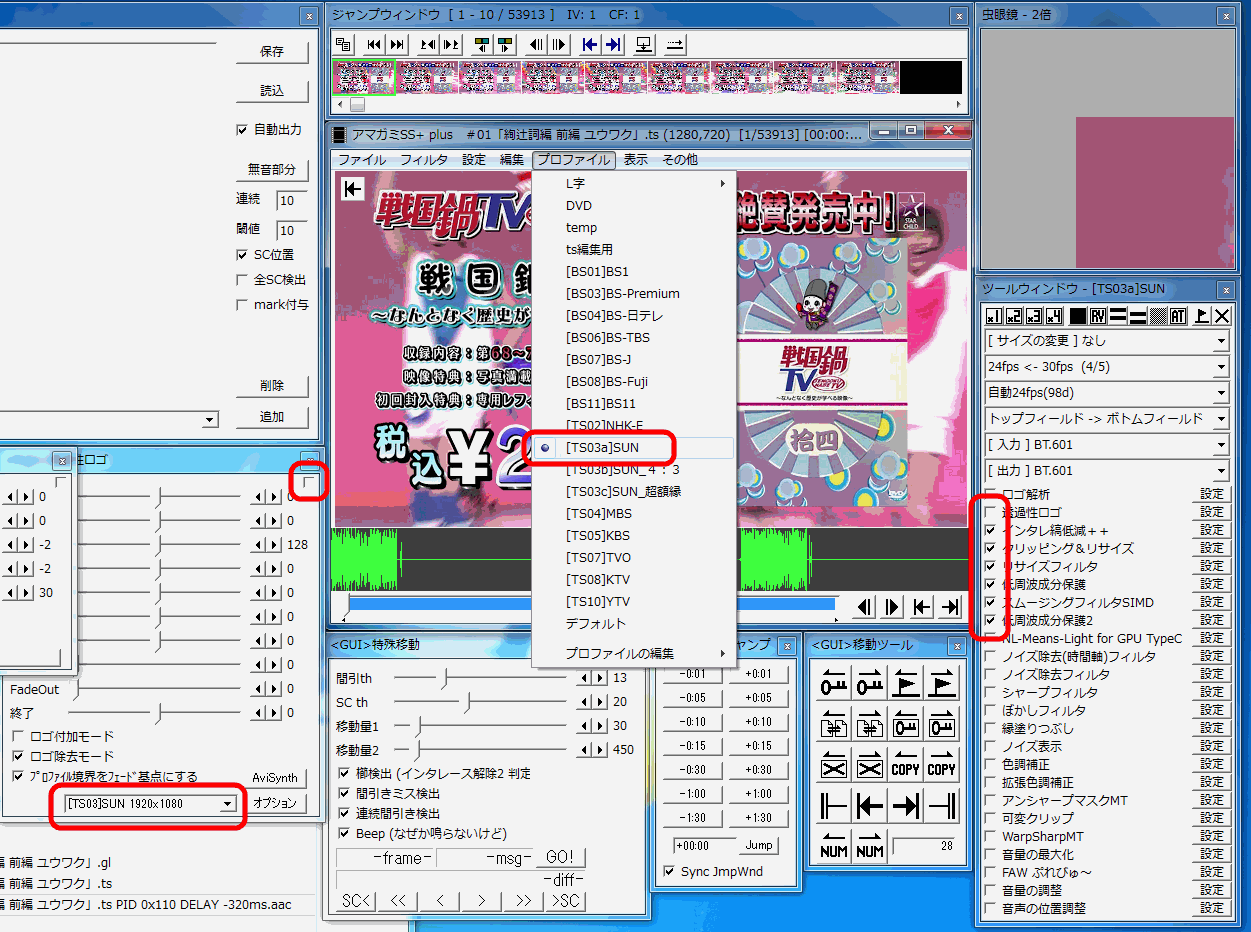
プロファイルには各種フィルタを調整・選択している。ただし透過性ロゴフィルタのチェックボックスは外しておく
4、チャプター編集を実行後、先頭ののりしろを削除
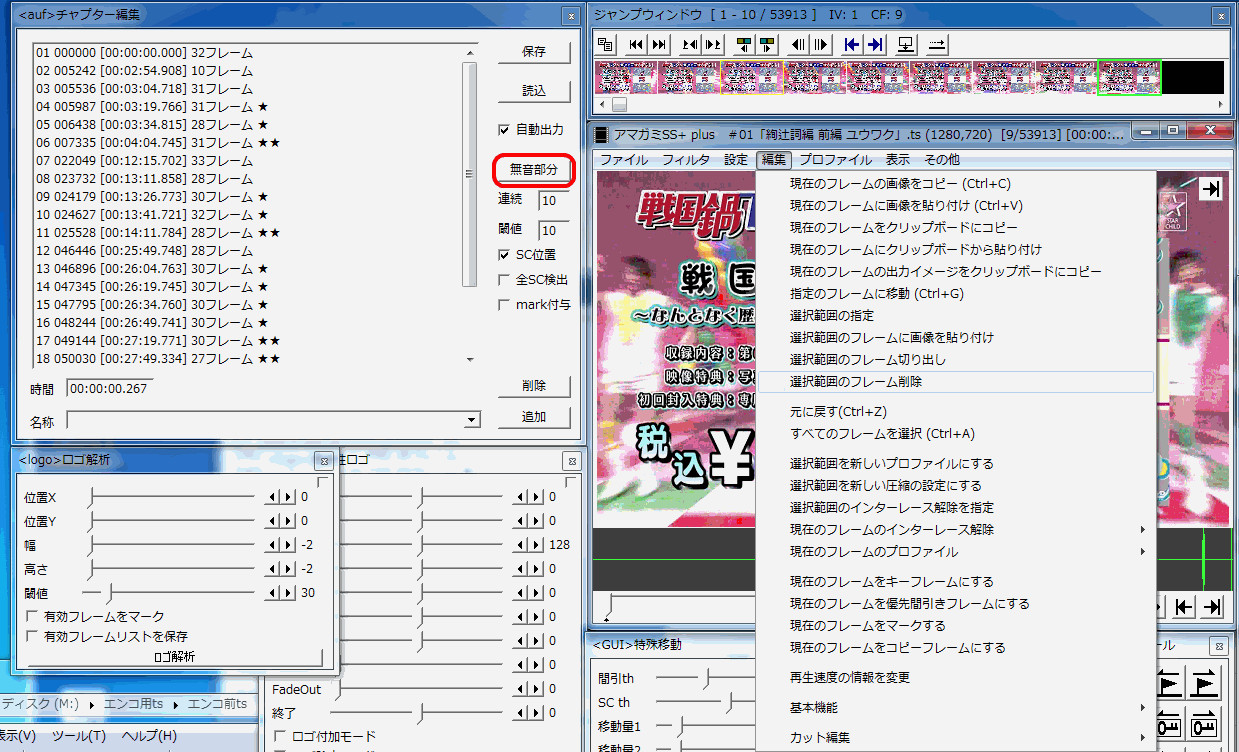
チャプター編集プラグインの[無音部分]ボタンを押してチャプター一覧を表示。その後、フレーム先頭のCMを削除。
「選択範囲のフレームを削除」はチャプター編集プラグインと連動します。「切り出し」は連動しません。
5、ロゴ除去編集の下準備(SUNでの実例)
5-1、ロゴが表示されるところまで移動して[|←]ボタンを押す ※SUNは開始1-2フレーム目から表示される
5-2、ロゴが表示されなくなる一歩手前まで移動して[→|]ボタンを押し、「選択範囲を新しいプロファイルにする」
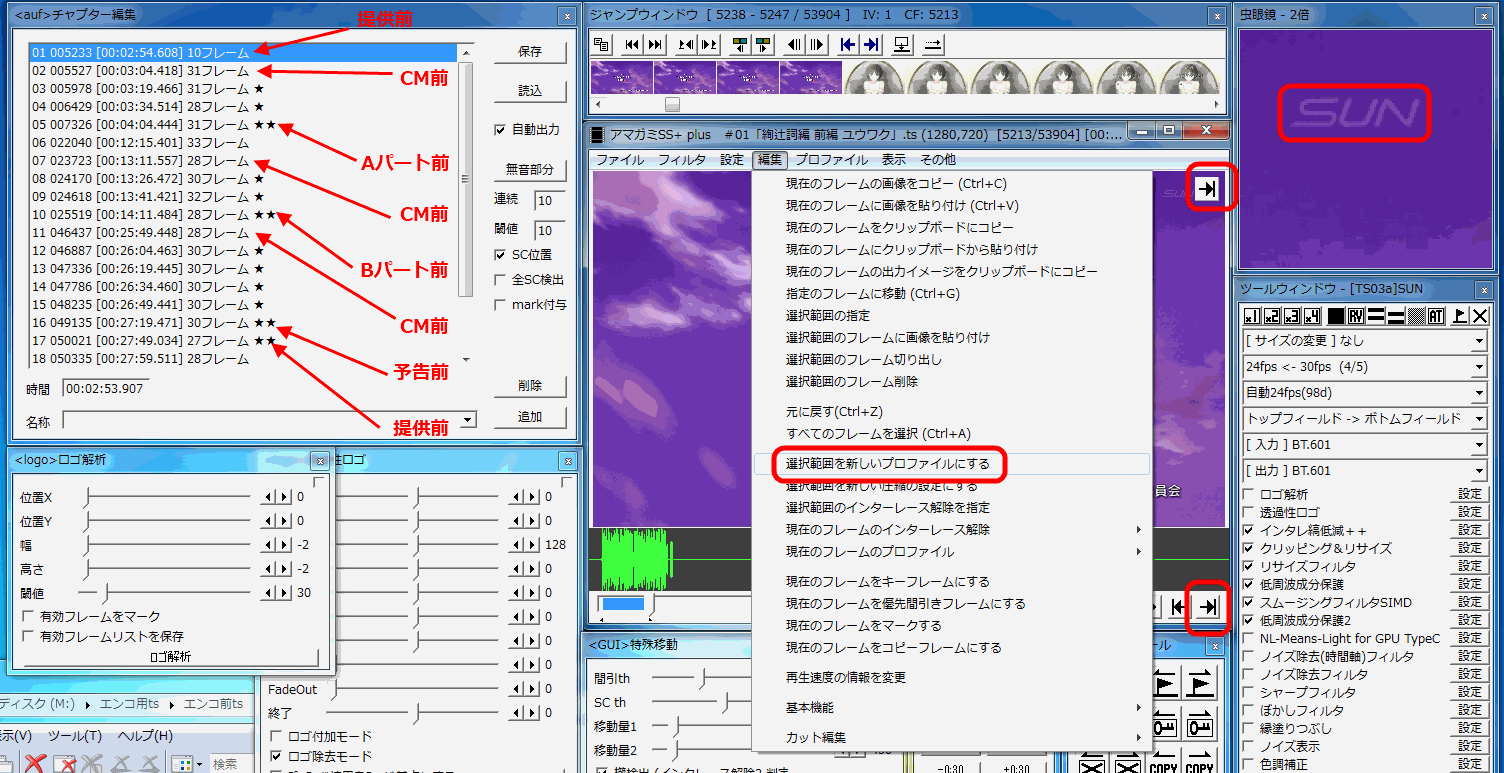
チャプター編集プラグインの01をクリック
→時間ジャンプで1秒前に移動 ※SUNの場合提供前30フレームくらいでロゴが消える
→左右コマ送りしてロゴ消去時点を探す
→「選択範囲を新しいプロファイルにする」
→チャプター編集プラグインの05 をクリック ※01と02の秒数差は10秒=提供、★は1つ30秒=03-05はCM。よって05はCMとAパートの境界
→5-1に戻る。
6、提供(エンドカード)以降のCMをカットする
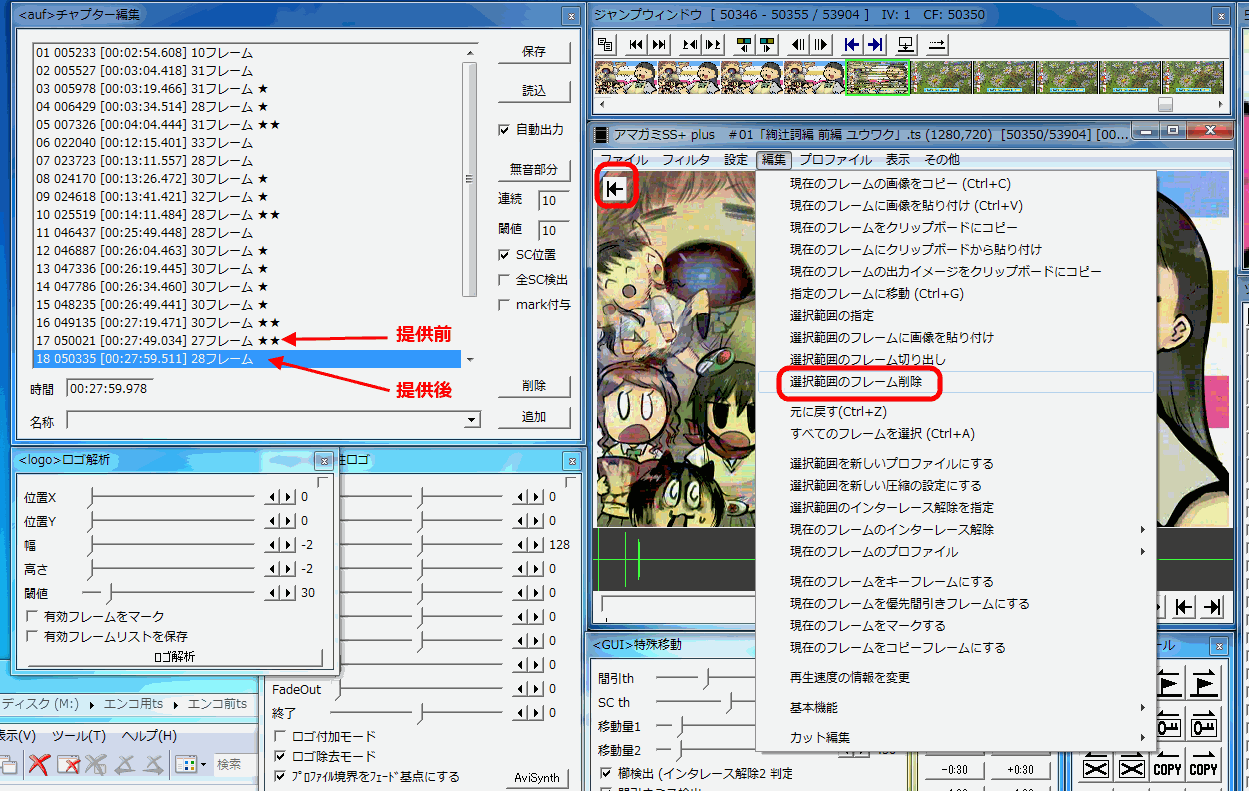
上図の例では提供=エンドカードなので、ここ以降のCMは不必要なので全カット。
7、透過性ロゴを適用
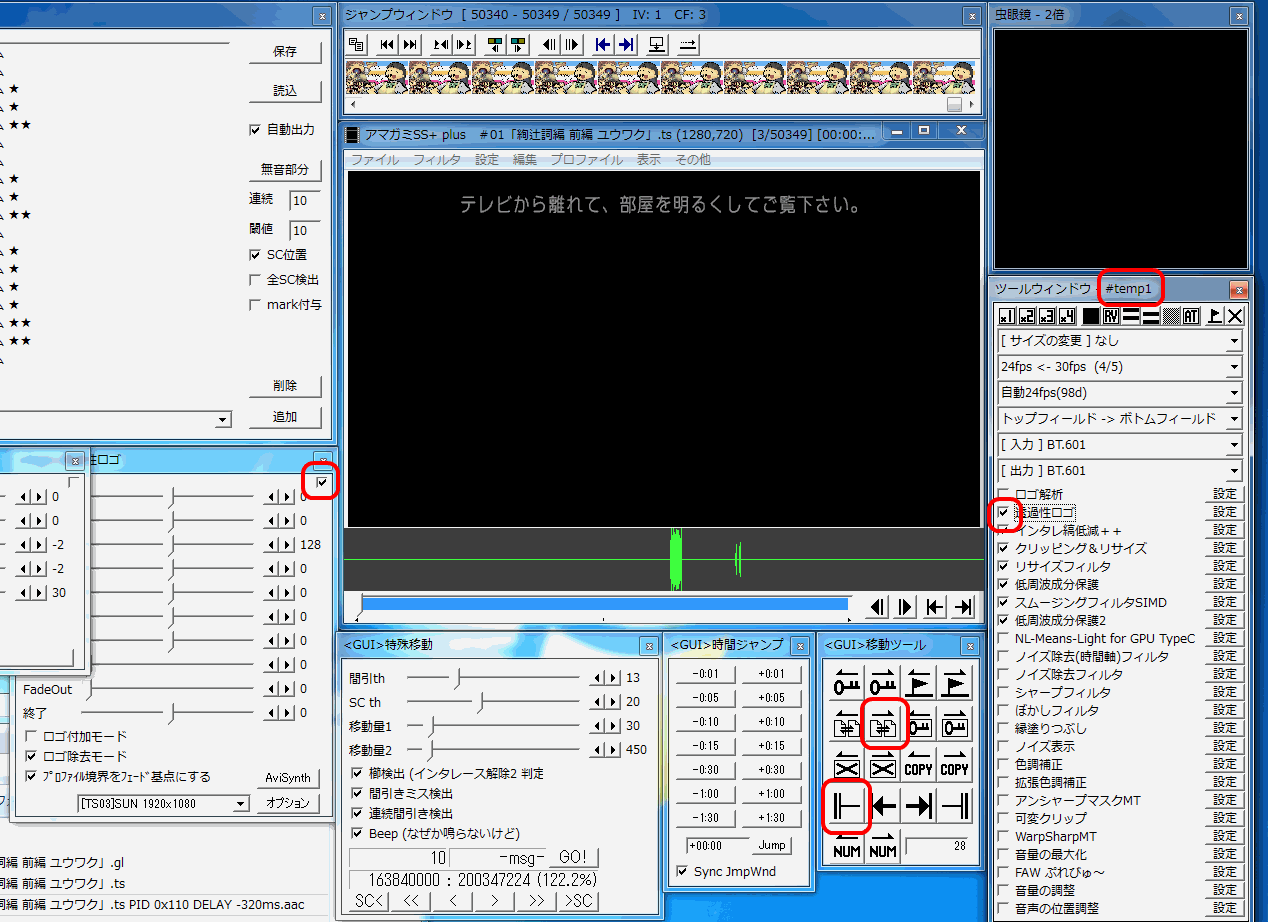
移動ツールの[先頭フレーム]キーで先頭フレームに戻る
→移動ツールの[次のプロファイル]キーで、#temp1に移動
→透過性ロゴフィルタを適用する
→移動ツールの[次のプロファイル]キーで、#temp2に移動(以下略
8、エンコードする
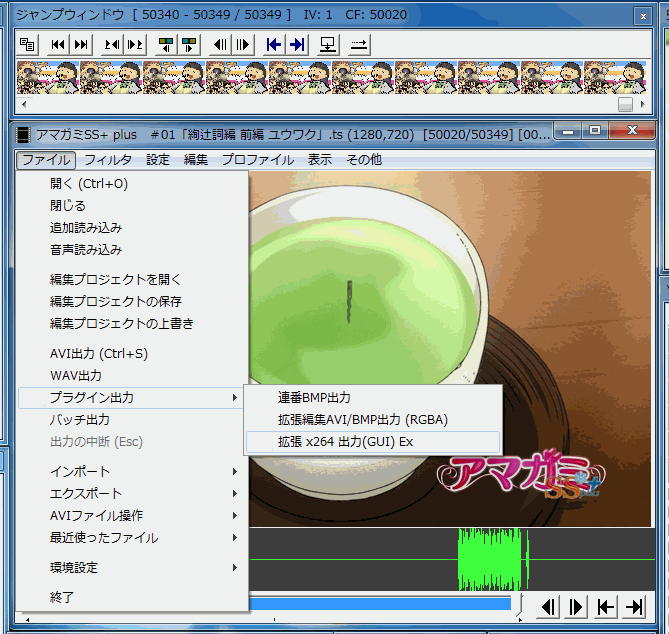
x264や拡張x264出力(GUI)の説明は省きます。